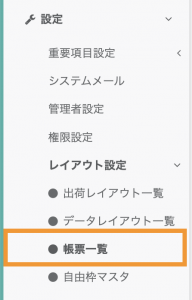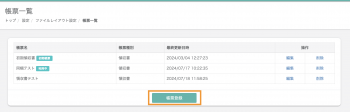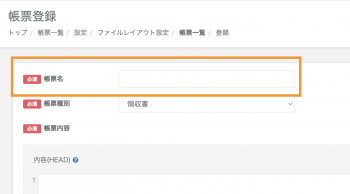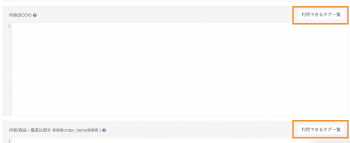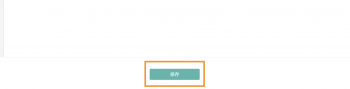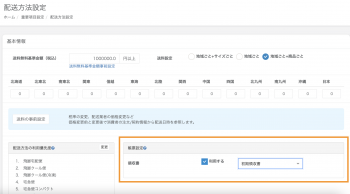機能別マニュアル
帳票カスタマイズ
本機能は、領収書のレイアウトを、HTML/CSSを利用頂くことで自在にカスタマイズができる機能です。
各種帳票に記載する項目の内、サブスクストアB2Bより注文データを元に出力できる項目(例:注文番号、合計金額等)はタグをご用意しております。
タグをご利用頂くことで、該当項目を簡単に出力することが可能です。
各種帳票に記載する項目の内、サブスクストアB2Bより注文データを元に出力できる項目(例:注文番号、合計金額等)はタグをご用意しております。
タグをご利用頂くことで、該当項目を簡単に出力することが可能です。
帳票カスタマイズ設定方法
②新規で作成したい場合は帳票登録をクリック、編集したい場合は帳票種別の編集をクリックします。
※初回アクセス時はサブスクストアB2Bで設定されている初期設定の帳票が登録されています。こちらは編集することはできません。必ず新規で作成頂く必要がございます。
また利用中の帳票には「利用中」のラベルが表示されます。
④帳票内容に、HTML/CSSを入力してください。
すべて設定が完了したら、【保存】ボタンで登録してください。
内容(HEAD)以外の項目の【利用できるタグ一覧】をクリック頂くと、HTML内でご利用頂けるタグをご確認頂けますので、
利用したいタグを記述してください。
利用可能タグの金額表示で3桁ごとに「カンマ」を入れたい場合
タグの表示内容に「※」が添付されている金額タグに関しましては、
タグ内部に「money_format.」を追加していただくことで、
3桁ごとにカンマが表示された数値が出力されます。
(例)
例1
{{ order.total }}
→ {{ order.money_format.total }}
例2
{{ order.user_info.available_point }}
→ {{ order.user_info.money_format.available_point }}
【1000】という表記が【1,000】という表記に変わります。
領収書作成時の注意点
「{{ order.payment_method_shop_name }}支払い方法名」のタグが利用されていない場合、警告が表示されます。支払い方法名がなしで問題ない場合は、そのまま保存してください。